Jak zrobić zrzut ekranu

- 4837
- 216
- Wiara Kita
Pytanie, jak zrobić zrzut ekranu, sądząc po statystykach wyszukiwarek, jest bardzo często ustawione przez użytkowników. Spójrzmy szczegółowo, jak zrobić zrzut ekranu w systemie Windows 7 i 8, na Androidzie i iOS, a także w Mac OS X (szczegółowe instrukcje na wszystkie sposoby: jak zrobić zrzut ekranu na Mac OS X).
Zrzut ekranu odnosi się do obrazu ekranu, nakręconego w określonym momencie (ekran ekranu) lub dowolnego obszaru ekranu. Taka rzecz może być przydatna, na przykład, aby wykazać się komuś problemowi z komputerem i można po prostu udostępniać informacje. Cm. Ponadto: jak zrobić zrzut ekranu w systemie Windows 10 (w tym dodatkowe metody).
Zrzut ekranu systemu Windows bez użycia programów trzeciego
Aby zrobić zrzut ekranu, istnieje specjalny klucz na klawiaturze - ekran drukowania (lub PRTSC). Naciskając ten przycisk, obraz całego ekranu jest tworzony i umieszczony w schowku, t.mi. Odbywa się akcja, podobnie jak w przypadku, gdy wyróżniliśmy cały ekran i naciskaliśmy „Kopiuj”.

Nowicjusz, naciskając ten klucz i widząc, że nic się nie wydarzyło, może zdecydować, że coś zrobiło się nie tak. W rzeczywistości wszystko jest w porządku. Oto pełna lista działań niezbędnych do zrobienia zrzutu ekranu w systemie Windows:
- Naciśnij przycisk Ekran drukowania (PRTSC) (jeśli naciśniesz ten przycisk za pomocą zaciśniętego ALT, obraz nie zostanie pobrany z całego ekranu, a tylko aktywne okno, które czasem jest bardzo przydatne).
- Otwórz dowolny edytor graficzny (na przykład farba), utwórz nowy plik w nim i wybierz „Edytuj” - „Wstaw” w menu (możesz po prostu naciśnij Ctrl + V). Możesz także kliknąć te przyciski (Ctrl + V) w dokumencie Word lub w oknie wiadomości Skype (rozpocznie się obraz rozmówcy), a także w wielu innych programach, które to obsługują.
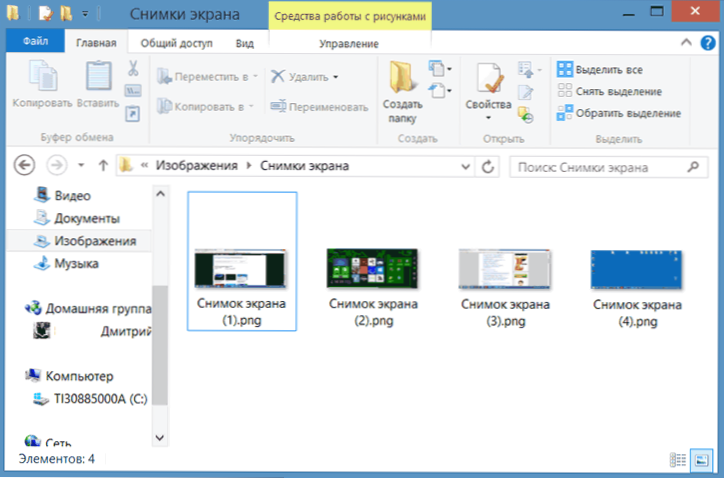
Folder zrzutów ekranu w systemie Windows 8
W systemie Windows 8 stało się możliwe utworzenie zrzutów ekranu nie w pamięci (bufor wymiany), ale natychmiast zapisać zrzut ekranu w pliku graficznym. Aby zrobić zrzut ekranu laptopa lub ekranu komputera w ten sposób, naciśnij i przytrzymaj przycisk Windows + Naciśnij ekran drukowania. Ekran jest przez chwilę zaciemniony, oznacza to, że zrzut ekranu został wykonany. Domyślne pliki są przechowywane w folderze „Images” - „Screen Pictures”.
Jak zrobić zrzut ekranu w Mac OS X
Komputery Apple iMac i MacBook to znacznie więcej możliwości tworzenia obrazów ekranowych niż w systemie Windows, podczas gdy każde oprogramowanie innych firm nie jest wymagane.
- SHIFT-3: Wykonany jest zrzut ekranu, przechowywany na pliku na komputerze stacjonarnym
- Shift-4, a następnie wybierz obszar: tworzy zrzut ekranu wybranego obszaru, zapisuje plik na pulpicie
- SHIFT-4, a następnie luka i kliknij okno: Zdjęcie aktywnego okna, plik jest przechowywany na pulpicie
- SHIFT-3-KONTROL-COMPER-3: Zrób zrzut ekranu i zapisz w schowku
- SHIFT-4-KONTROLA-4, Wybierz obszar: Zdjęcie wybranego obszaru jest wykonywane i umieszczane w buforze wymiany
- SHIFT-4-KONTROLA-4, luka, kliknij okno: Zrób zdjęcie okna, umieść w buforze wymiany.
Jak zrobić zrzut ekranu na Androida
Jeśli się nie mylę, to w wersji 2 Androida.3 Zrób zrzut ekranu bez korzenia, nie zadziała. Ale w wersjach Google Android 4.0 i powyżej takiej okazji. Aby to zrobić, naciśnij przyciski mocy jednocześnie i „zmniejszenie głośności”, zrzut ekranu jest przechowywany w folderze ze zdjęciami - zrzut ekranu na mapie pamięci urządzenia. Warto zauważyć, że od razu nie udało mi się - przez długi czas nie mogłem zrozumieć, jak je nacisnąć, aby ekran nie wyłączył się, a głośność nie zmniejszyła. Nadal nie rozumiałem, ale zaczęło się okazać po raz pierwszy - wstałem. Więcej i dodatkowe metody: jak zrobić zrzut ekranu na Androida.
Robimy zrzut ekranu na iPhonie i iPadzie
Aby zrobić zrzut ekranu na Apple iPhone lub iPad, powinieneś działać w przybliżeniu w taki sam sposób, jak w przypadku urządzeń z Androidem: naciśnij i przytrzymaj przycisk zasilania, a bez uwalniania go naciśnij przycisk urządzenia głównego. Ekran „mrugnięcia”, aw aplikacji ze zdjęciem można znaleźć zrzut ekranu.
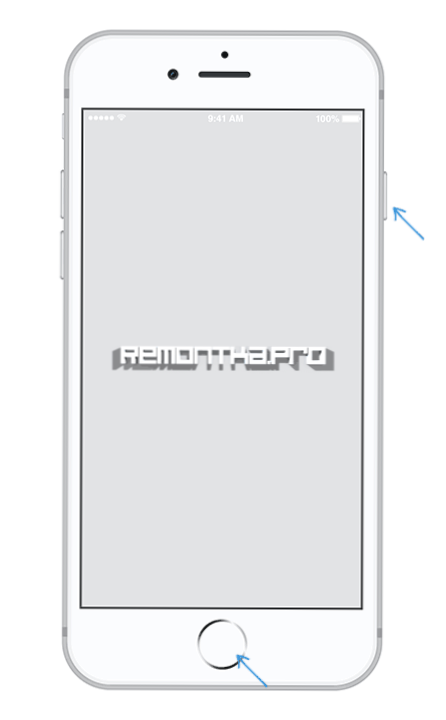 Przeczytaj więcej: jak zrobić zrzut ekranu na iPhone'a X, 8, 7 i innych modelach.
Przeczytaj więcej: jak zrobić zrzut ekranu na iPhone'a X, 8, 7 i innych modelach.Programy, które pozwalają zrobić zrzut ekranu w systemie Windows
Biorąc pod uwagę fakt, że praca z zrzutami ekranu w systemie Windows może reprezentować pewne trudności, szczególnie dla nieprzygotowanego użytkownika, a zwłaszcza w systemie Windows, istnieje wiele programów zaprojektowanych w celu ułatwienia tworzenia obrazów ekranowych lub poszczególnych obszarów.
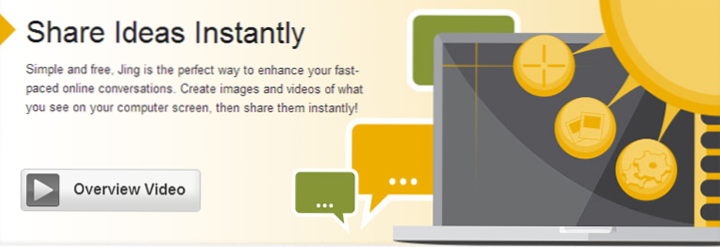
- Jing - Bezpłatny program, który pozwala wygodnie robić zrzuty ekranu, przechwytywać wideo z ekranu i udostępniać go w sieci (możesz go pobrać z oficjalnej strony internetowej http: // www.Techsmith.Com/jing.html). Moim zdaniem jednym z najlepszych programów tego zmysłu jest przemyślany interfejs (dokładniej, prawie jego nieobecność), wszystkie niezbędne funkcje, intuicyjne działania. Umożliwia tworzenie zrzutów ekranu w dowolnym momencie pracy.
- Klip2Internet - Możesz pobrać rosyjską wersję programu za darmo przez link http: // clip2net.com/ru/. Program zapewnia wiele możliwości i pozwala nie tylko stworzyć zrzut ekranu komputera stacjonarnego, okien lub regionu, ale także podjęcie wielu innych działań. Jedyne, nie jestem do końca pewien, czy te inne działania są potrzebne.
Podczas pisania tego artykułu zwróciłem uwagę na fakt, że program screencapture jest szeroko reklamowany wszędzie.Ru, zaprojektowany również do sfotografowania obrazu na ekranie. Powiem od siebie, że tego nie próbowałem i nie sądzę, że znajdę w tym coś wspaniałego. Co więcej, jestem z pewnymi podejrzaniami o niewielkie -bezpłatne programy, których reklama wydawana jest stosunkowo duże pieniądze.
Wygląda na to, że wspomniało wszystko w sprawie tematu artykułu. Mam nadzieję, że znajdziesz zastosowanie opisanych metod.

